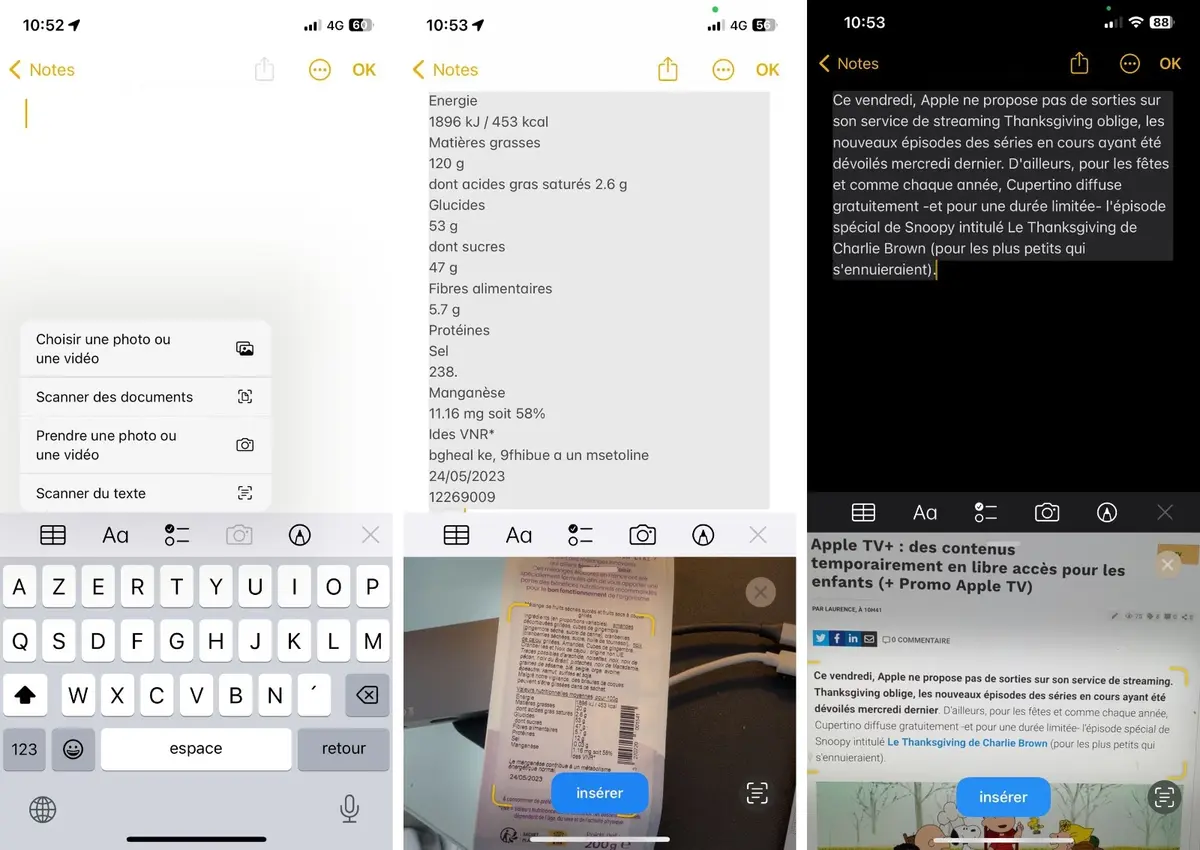iPhone / iPad : comment scanner un document
Par Laurence - Mis à jour le
Scanner du texte avec l'iPhone / l'iPad (OCR)
Disponible depuis iOS 15.4 et iPadOS 15.4, la fonction propose de numériser du texte imprimé ou manuscrit, et ce, directement dans Notes. Il est possible -dans un second temps- de le modifier.
Pour cela, il suffit d’ouvrir une note et de cliquer sur le bouton appareil photo situé dans la barre d’outils. Dans le menu déroulant qui apparaît, il faudra ensuite opter pour
Scanner du texte. Une fois que l’image apparait à l’écran, l’iPhone le repère en l’entourant avec des petits coins arrondis jaunes.
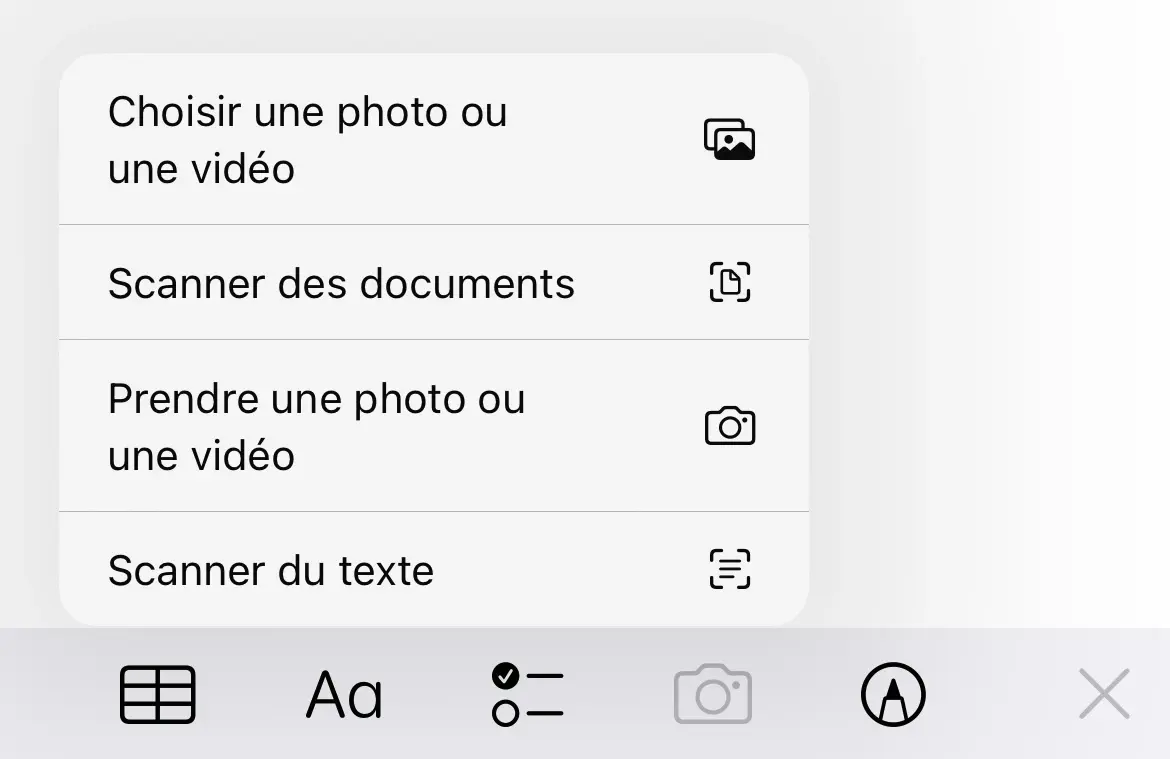
Notons que cela marche aussi avec un texte qui s’affiche sur un écran. On peut alors sélectionner le texte voulu (en totalité ou juste une partie) et de cliquer sur
Insérerpour qu’il soit transféré directement dans la note.